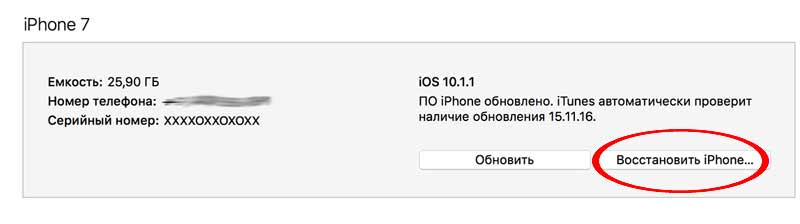Как известно, мобильная операционная система iOS после переустановки (установки новой версии) или джейлбрейка, может засбоить, зависнуть, вылететь и т.д., и в тоге юзер получает, так сказать, малопригодный для дальнейшего использования iPhone (iPad) или вообще не пригодный. В такой ситуации полагается девайс что называется восстанавливать (путем перезагрузки или аппаратного сброса). В этой связи расскажем мы о том, как попробовать восстановить iPhone или iPad с помощью режима DFU.
Для начала напомним, что для активации режима DFU на iPhone или iPad нам понадобятся комп с установленным, открытым и готовым к использованию iTunes, а также кабель USB, через который мы и подключаем смартфон к компьютеру.
Далее производим отключение iPhone любым возможным способом (вплоть до хард-ресета, если другие варианты не доступны, т.е. одновременно жмем и удерживаем в нажатом состоянии кнопки «Home» и «Power» в течении 10 секунд).
После того, как экран смартфона выключится (спустя 10 сек), отпускаем кнопку «Power» (только её!), но продолжайте удерживать нажатой кнопку «Home» еще несколько секунд, после наш комп распознает iPhone в режиме DFU:
О том, что iPhone успешно введен в режим DFU, мы узнаем по примерно вот такому уведомлению iTunes, которое появится на экране компьютера.
Кликаем «ОК» и жмем кнопку «Восстановить» в окне iTunes, начиная тем самым процедуру восстановления iPhone и разрешая iTunes загружать (если нужно будет) программное обеспечение аппарата и/или обновлять его до последней поддерживаемой версии.

Отметим также, что сам факт включения режима DFU на данном этапе еще ни о чем не говорит, и пока не означает, что iPhone будет восстановлен.
Но надежда на успех уже есть, хотя если имеют место быть какие-то серьёзные проблемы программного или аппаратного характера, то ею всё может и ограничится.
В общем, кнопку «Восстановить» мы нажали и теперь наблюдаем, как iTunes проводит процедуру восстановления, не забывая обращать внимание на коды ошибок, которые могут помочь разобраться с причиной возникших проблем.
Перечислять коды всех ошибок и давать их расшифровку в этом посте мы не станем, поскольку дело это долгое. К тому же, обнаружив код (или коды), всю нужную инфу по нему вы легко найдете в Google или в разделе техподдержки на сайте Apple.
Если же никаких ошибок iTunes на нашел, никаких кодов не показал и после завершения процедуры восстановления iPhone нормально перезагрузился, то уже можно начинать немного радоваться и продолжать установку системы.

Режим DFU (DFU mode) немного отличается от стандартного режима восстановления (Recovery mode), который большинством Apple-юзеров как раз и используется при обновлении системы и решении разного рода проблем с устройствами.
Но разница существенна. В обычном режиме восстановления не затрагиваются основные системные файлы, проходит лишь восстановление настроек и параметров устройства.
DFU же — это фактически режим загрузчика, и восстановление осуществляется как полная переустановка системы с пересозданием всех необходимых компонентов системы. Кроме того, в режиме DFU система и новые версии не загружаются автоматически, что особенно важно, если вы планируете использовать определенную версию iOS для джейлбрейка.
В общем, DFU позволяет не только восстановить прошивку или обновить iOS до актуальной версии в обход нормального режима, в том числе, и в случае возникновения значительных проблем с ПО, но и грамотно вернуть iPhone в рабочее состояние перед установкой джелбрейка. Хотя и не обязательно использовать DFU при каждом восстановлении или обновлении системы.